我们话不多说,一起来看看咱们打工人,一般安装完CAD都做了哪些优化吧
一、状态设置1、显示菜单栏:在左上角“自定义快速访问工具栏”点击“显示菜单栏”或munubar将其值设置为1即可在左上角“自定义快速访问工具栏”2、打开自己常用的选项卡:在空白处右键点击“AutoCAD”在右边勾选需要的选项卡在空白处右键3、对象捕捉:鼠标放在“捕捉”上点击右键再点击“设置”点击“对象捕捉”,一般勾选如图的其次动态输入、极轴追踪、对象捕捉追踪和对象捕捉一般都会打开鼠标放在“捕捉”上点击右键二、绘图细节设置点菜单栏【工具】,【选项】或者op快捷键,按空格键打开选项状态栏1、在“文件”中点击“自动保存文件位置”设置自己常用的位置在“文件”中点击“自动保存文件位置”2、在“显示”中把十字光标调到最大在“显示”中把十字光标调到最大3、在“打开和保存”中设置默认保存版本的格式,一般设置为最低版本,设置2004版的就可以在“打开和保存”中设置默认保存版本的格式4、在“选择集”中设置拾取框大小和夹点尺寸,一般适中就可以,不易太大和太小在“选择集”中设置拾取框大小和夹点尺寸三、深度设置点菜单栏【工具】,【选项】或者op快捷键,按空格键打开选项状态栏1、在“显示”中点击颜色,将图纸/布局中【统一背景】和【图纸背景】的颜色都改成黑色,有的版本没有【图纸背景】也没关系在“显示”中点击颜色将图纸/布局中【统一背景】和【图纸背景】的颜色都改成黑色2、在“显示”中去除布局元素中【显示可打印区域】【显示图纸背景】【在新布局中创建视口】前的勾如图所示

(图片来源网络,侵删)




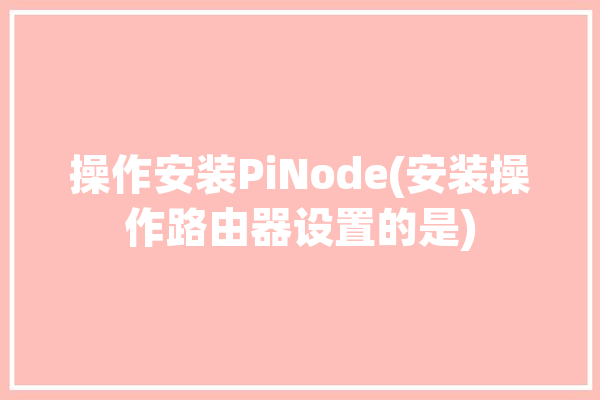



0 评论